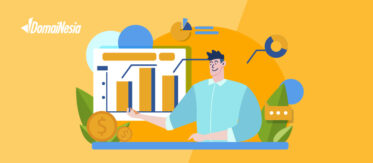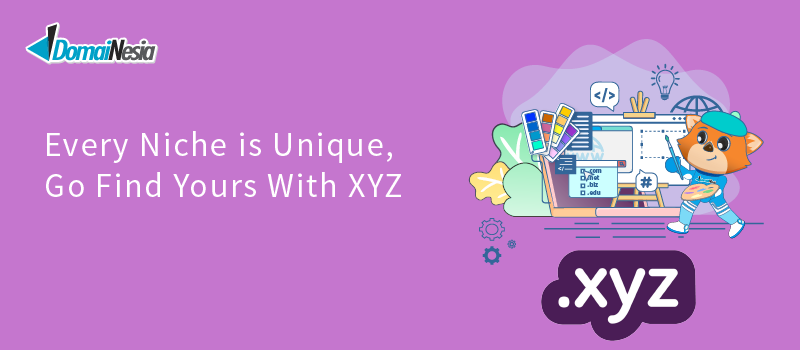Panduan Konfigurasi Cron Job di cPanel

Halo DomaiNesians! Pada kesempatan kali ini, kita akan membahas tentang cara konfigurasi Cron Job di cPanel. Cron Job adalah sebuah fitur penting yang memungkinkan kamu untuk menjalankan tugas-tugas otomatis pada server dalam interval tertentu. Fitur ini sangat berguna, terutama jika kamu ingin menjalankan skrip atau tugas rutin tanpa harus melakukannya secara manual. Yuk, simak langkah-langkahnya!
Apa Itu Cron Job?
Cron Job adalah layanan di sistem Unix atau Linux yang memungkinkan kamu untuk menjalankan perintah atau skrip secara otomatis pada waktu tertentu. Misalnya, jika kamu ingin menjalankan skrip backup setiap hari pada pukul 12 malam, fitur ini adalah solusinya. Hal ini sangat penting bagi mereka yang mengelola server atau situs web, terutama yang menggunakan cpanel hosting.
Dengan Cron Job, kamu bisa mengatur kapan perintah dijalankan sesuai dengan kebutuhanmu. Hal ini sangat efisien untuk mengotomatiskan tugas-tugas seperti update database, mengirim email notifikasi, atau bahkan backup data situs web.
Kapan Cron Job Diperlukan?
Fitur otomatisasi biasanya diperlukan ketika kamu memiliki tugas rutin yang harus dijalankan pada waktu-waktu tertentu. Contohnya: Mengirim laporan harian secara otomatis, Backup database secara berkala, bahkan menjalankan pembaruan atau maintenance situs web pada waktu yang sudah dijadwalkan. Dengan menggunakan Cron Job, semua tugas-tugas tersebut dapat dijalankan secara otomatis, sehingga kamu tidak perlu repot menjalankannya secara manual.
Perintah Dasar Cron Job
Sebelum menggunakan fitur otomatisasi ini, ada beberapa perintah dasar yang harus kamu pahami. Perintah-perintah ini berfungsi untuk mengelola dan mengatur file crontab, yang berisi instruksi tugas otomatis yang akan dijalankan oleh sistem. Berikut adalah beberapa perintah dasar Cron Job yang perlu kamu ketahui:
- crontab -e – Perintah ini digunakan untuk mengedit file crontab. Jika kamu belum pernah membuat atau mengedit file crontab, maka perintah ini akan membuka file baru untukmu. Di sini, kamu bisa menambahkan, mengubah, atau menghapus tugas yang ingin dijalankan secara otomatis di servermu.
- crontab -u – Jika kamu ingin mengedit file crontab milik pengguna lain, gunakan perintah ini. Setelah perintah ini, tambahkan nama pengguna yang ingin kamu kelola. Contohnya, untuk mengedit crontab milik pengguna bernama “user”, kamu bisa mengetik:
- crontab -l – Perintah ini berfungsi untuk menampilkan seluruh isi dari file crontab yang ada. Ini memudahkan kamu untuk melihat semua tugas otomatis yang telah dijadwalkan tanpa perlu membuka dan mengedit file.
- crontab -r – Perintah ini digunakan untuk menghapus seluruh isi file crontab. Hati-hati saat menggunakan perintah ini, karena setelah perintah dieksekusi, semua tugas yang dijadwalkan akan dihapus tanpa ada konfirmasi lebih lanjut.
- crontab -i – Jika kamu ingin menghapus file crontab, tetapi dengan konfirmasi terlebih dahulu, gunakan perintah ini. Setelah menulis perintah, sistem akan menanyakan apakah kamu yakin ingin menghapus file tersebut sebelum tindakan diambil.
Baca juga: Panduan Setting Cronjob di cPanel
Komponen dan Simbol Perintah Cron Job
Dalam file crontab, ada lima komponen waktu yang perlu diatur untuk menjalankan tugas secara otomatis. Berikut adalah komponen waktunya:
- Minute – Menentukan menit (0–59).
- Hour – Menentukan jam (0–23).
- Day – Menentukan hari dalam sebulan (1–31).
- Month – Menentukan bulan (1–12).
- Weekday – Menentukan hari dalam seminggu, dimulai dari Minggu (0–6).
Ada juga simbol-simbol khusus yang digunakan dalam perintah crontab:
- (*) Bintang – Menandakan “setiap.” Contohnya, bintang di kolom Hour berarti tugas dijalankan setiap jam.
- (,) Koma – Digunakan untuk menambahkan lebih dari satu nilai dalam satu kolom.
- (-) Hyphen – Menentukan rentang waktu. Misalnya, “1-5” berarti dari hari Senin sampai Jumat.
- (/) Slash – Menunjukkan interval. Contoh: “*/5” berarti setiap 5 menit.
- (L) Last – Menandakan hari terakhir dalam suatu periode.
- (#) Hash – Mengkombinasikan hari dalam seminggu dan minggu dalam bulan. Contoh: “2#4” berarti hari Selasa pada minggu keempat.
Contoh Simple Command Cron Job
Berikut adalah beberapa contoh perintah sederhana untuk mengatur tugas otomatis di cPanel. Meskipun terlihat rumit, dengan sedikit latihan kamu akan mudah memahaminya.
1. Backup Mingguan
Perintah ini akan menjalankan backup setiap hari Rabu pada minggu ke-5 di bulan Juli. Sangat cocok untuk kamu yang ingin menjalankan tugas spesifik pada minggu dan bulan tertentu.
* * 3#5 7 * /root/backup.sh |
2. Menjalankan Skrip Setiap Jumat Terakhir
Perintah ini akan menjalankan skrip pada hari Jumat terakhir di setiap bulannya. Hal ini berguna jika kamu memiliki laporan atau backup bulanan yang harus dijalankan pada waktu tertentu.
* * 5L * * /root/script.sh |
3. Menjalankan Skrip Setiap 3 Bulan
Skrip ini akan dijalankan pada pukul 8 pagi di hari pertama setiap 3 bulan. Cocok untuk melakukan pembaruan rutin pada kuartal tertentu.
0 8 1 */3 * /home/user/script.sh |
4. Backup Dua Kali Sehari
Dengan perintah ini, backup akan dilakukan setiap hari pada pukul 6 pagi dan 6 malam. Kamu bisa menggunakan ini untuk memastikan data selalu tersimpan dengan aman pada interval waktu yang lebih sering.
0 6,18 * * * /bin/backup.sh |
5. Menjalankan Skrip pada Bulan Tertentu
Perintah ini akan menjalankan skrip setiap hari di bulan Januari, Februari, dan Mei. Cocok untuk tugas yang hanya perlu dilakukan pada bulan-bulan tertentu saja.
* * * 1,2,5 * /bin/script.sh |
Cara Mengatur Cron Job di cPanel
Berikut adalah langkah-langkah mudah untuk mengatur tugas otomatis di cPanel:
1. Login ke cPanel
Langkah pertama adalah login ke akun cPanel kamu. Setelah berhasil masuk, cari menu “Cron Jobs” di kotak pencarian yang ada di halaman dashboard cPanel DomaiNesia.
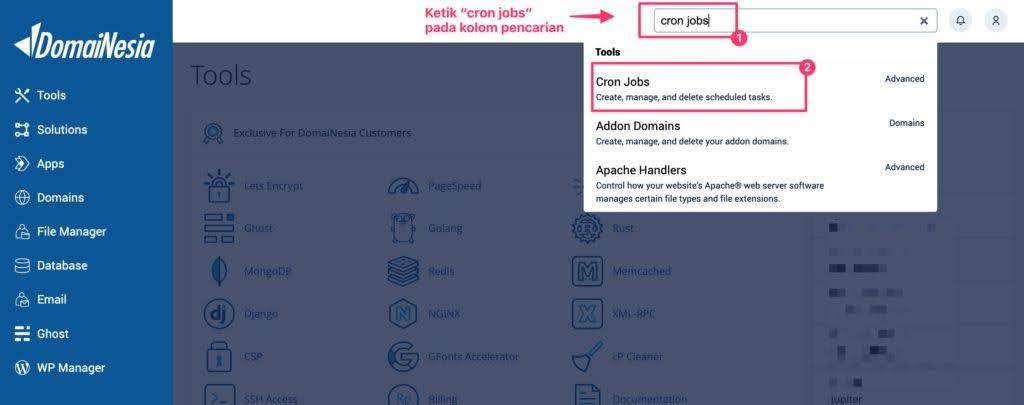
2. Menambahkan Cron Job
Setelah masuk ke halaman Cron Jobs, kamu akan melihat beberapa opsi untuk menambahkan tugas baru. Di sini, kamu perlu mengisi beberapa informasi, seperti:
- Email – Jika kamu ingin menerima notifikasi setiap kali Cron Job dijalankan, masukkan alamat emailmu. Kamu bisa membiarkannya kosong jika tidak perlu.
- Common Settings – Kamu bisa memilih dari opsi yang sudah tersedia, seperti menjalankan tugas setiap jam, harian, mingguan, atau bulanan. Pilihan ini memudahkan kamu mengatur frekuensi tugas tanpa harus mengisi parameter manual.
- Command – Ini adalah bagian terpenting. Di sini, kamu harus memasukkan perintah atau skrip yang ingin dijalankan secara otomatis.
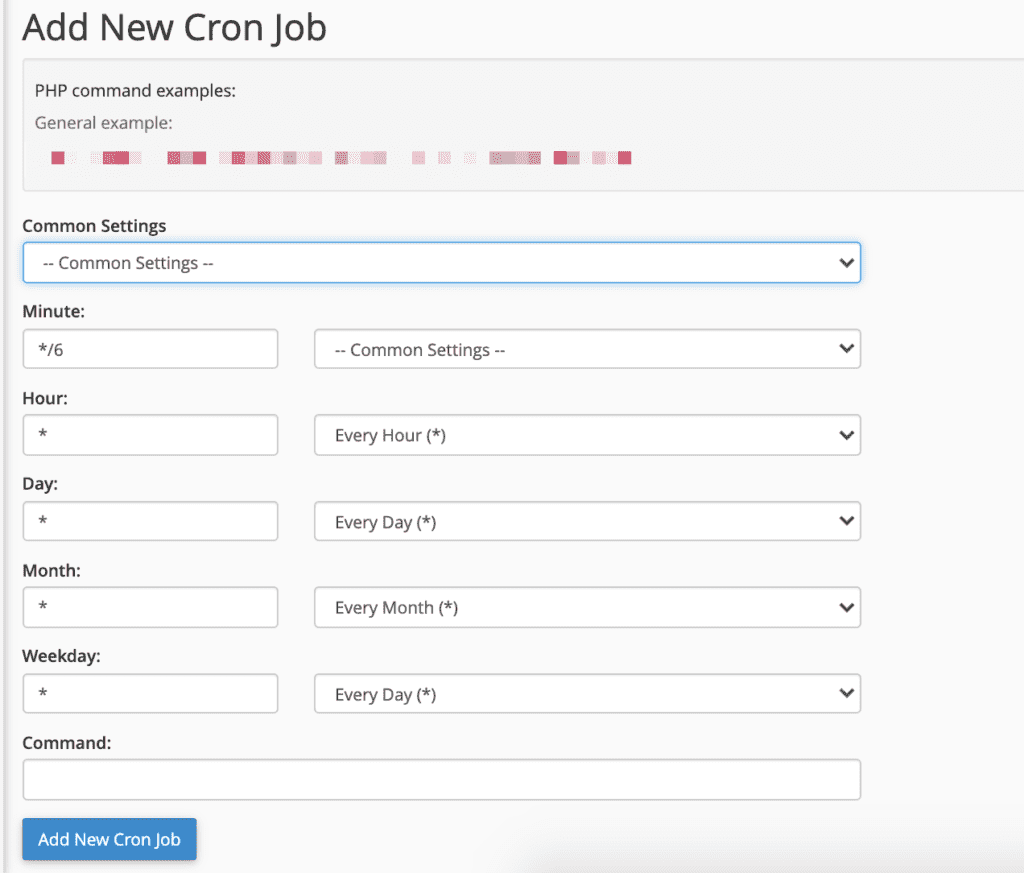
3. Pengaturan Waktu Cron Job
Bagian penting dari Cron Job adalah pengaturan waktu. Kamu bisa mengatur kapan tugas akan dijalankan dengan mengisi lima kolom berbeda:
- Minute – Menentukan menit ke berapa tugas dijalankan (0–59).
- Hour – Menentukan jam berapa tugas dijalankan (0–23).
- Day – Menentukan tanggal dalam sebulan (1–31).
- Month – Menentukan bulan (1–12).
- Weekday – Menentukan hari dalam seminggu (0–6, di mana 0 adalah Minggu).
Misalnya, jika kamu ingin menjalankan tugas setiap hari pada pukul 3 pagi, masukkan “0” pada kolom Minute, “3” pada kolom Hour, dan “*” pada kolom lainnya.
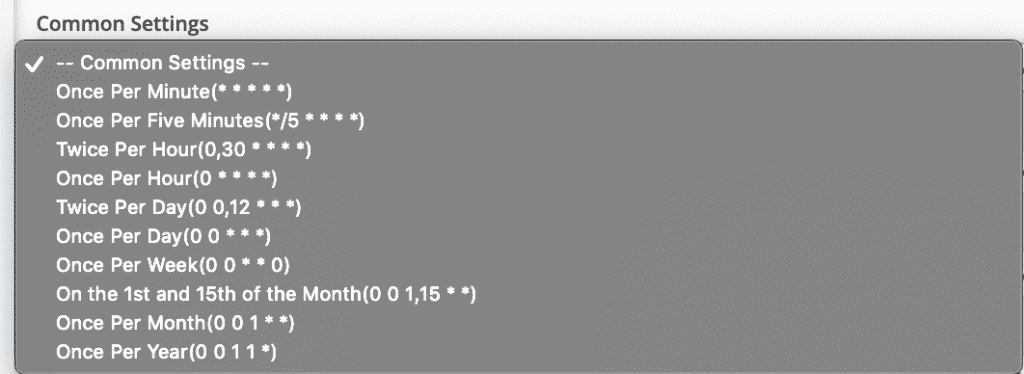
4. Memasukkan Perintah Cron Job
Setelah mengatur waktu, langkah selanjutnya adalah menambahkan Command agar skrip bisa dieksekusi secara otomatis. Di kolom “Command”, kamu harus memasukkan perintah atau skrip yang ingin dijalankan dengan menentukan terlebih dahulu letak skrip yang akan dijalankan. Jika skrip terletak di folder public_html dengan nama script.php atau script.sh, kamu bisa memasukkan perintah sesuai jenis file:
- Jika file adalah .php, masukkan command berikut:
/usr/local/bin/php /home/usercPanel/public_html/script.php >/dev/null 2>&1 |
- Jika file adalah .sh, gunakan command berikut:
/home/usercPanel/public_html/script.sh >/dev/null 2>&1 |
Setelah semua pengaturan selesai, klik “Add New Cron Job”. Sekarang, tugas otomatis kamu akan berjalan sesuai dengan waktu yang telah ditentukan.
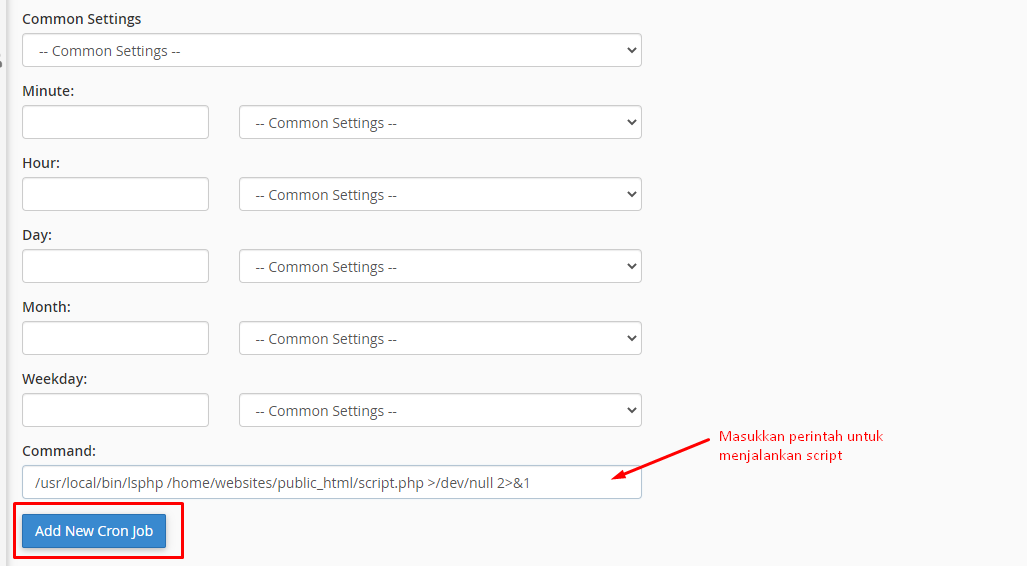
Mengubah dan Menghapus Cron Job
Untuk mengelola tugas yang sudah ditambahkan, kamu bisa mengedit atau menghapusnya dari bagian Current Cron Jobs di halaman Cron Jobs. Bagian ini menampilkan semua tugas yang telah kamu atur pada servermu.
1. Cara Mengubah Cron Job
Jika kamu ingin mengubah pengaturan Cron Job, cari perintah yang ingin diubah di tabel Current Cron Jobs. Klik Edit, dan form pengaturan akan muncul. Setelah kamu melakukan perubahan yang diperlukan, klik Edit Line untuk menyimpan pengaturan baru.
2. Cara Menghapus Cron Job
Untuk menghapus Cron Job yang tidak lagi diperlukan, cukup klik tombol Delete di sebelah perintah yang ingin dihapus. Setelah dihapus, perintah yang sebelumnya dijadwalkan untuk berjalan secara otomatis pada waktu tertentu akan dihapus dari servermu.

Manfaat Menggunakan Cron Job
Menggunakan otomatisasi ini memberikan banyak keuntungan bagi pengelola server dan situs web. Berikut adalah beberapa manfaat utamanya:
1. Menghemat Waktu dan Tenaga
Dengan menggunakan fitur ini, kamu tidak perlu lagi menjalankan tugas rutin secara manual. Semua tugas otomatis dapat dijalankan tanpa campur tangan langsung, sehingga kamu dapat fokus pada hal-hal lain yang lebih penting.
2. Meningkatkan Efisiensi Server
Otomatisasi juga dapat membantu meningkatkan efisiensi server. Misalnya, kamu dapat menjadwalkan tugas-tugas berat, seperti backup atau pemrosesan data, pada waktu-waktu yang tidak ramai. Dengan begitu, servermu tetap bisa beroperasi secara optimal selama jam sibuk.
3. Pengelolaan yang Lebih Teratur
Semua tugas yang perlu dijalankan secara berkala bisa dijadwalkan, membuat pengelolaan server menjadi lebih sistematis dan terorganisir.
Baca juga: Cara Backup Harian dengan Cronjob
Tips Penting Saat Menggunakan Cron Job
Agar penggunaan otomatisasi ini lebih efektif, berikut beberapa tips yang bisa kamu terapkan:
1. Gunakan Email Notifikasi
Selalu aktifkan fitur notifikasi email untuk setiap tugas yang kamu jalankan. Dengan begitu, kamu akan mendapatkan pemberitahuan jika ada kesalahan atau masalah saat tugas dijalankan. Jika tugas berjalan tanpa masalah, kamu bisa mematikan notifikasi email agar tidak terlalu penuh.
2. Pastikan Path File Benar
Saat memasukkan perintah, pastikan kamu menggunakan path file yang benar. Path yang salah akan menyebabkan tugas tidak dapat dijalankan. Sebaiknya cek ulang path file sebelum menambah Cron Job baru.
3. Lakukan Pengujian
Sebelum mengaktifkan Cron Job secara penuh, ada baiknya kamu melakukan pengujian terlebih dahulu. Coba jalankan perintah secara manual melalui terminal untuk memastikan bahwa perintah tersebut bekerja dengan baik.
Kelola Server Lebih Efisien
Demikianlah, DomaiNesians! Sekarang kamu sudah tahu cara mengatur dan menggunakan Cron Job di cPanel dengan mudah. Dengan Cron Job, kamu dapat mengelola berbagai tugas server secara otomatis dan efisien. Jika kamu membutuhkan hosting yang andal untuk mendukung performa servermu, jangan lupa cek cpanel hosting dari DomaiNesia untuk mendapatkan layanan terbaik. Semoga artikel ini bermanfaat dan sampai jumpa di artikel berikutnya!